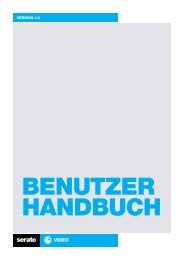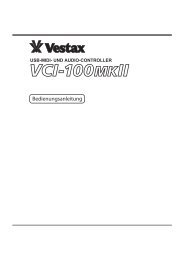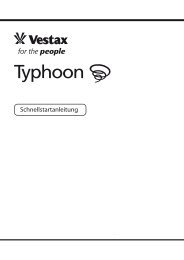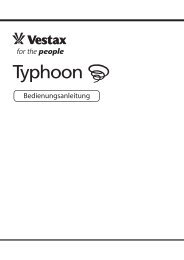SERATO ITCH 2.0 USER BENUTZERHANDBUCH - Vestax
SERATO ITCH 2.0 USER BENUTZERHANDBUCH - Vestax
SERATO ITCH 2.0 USER BENUTZERHANDBUCH - Vestax
Erfolgreiche ePaper selbst erstellen
Machen Sie aus Ihren PDF Publikationen ein blätterbares Flipbook mit unserer einzigartigen Google optimierten e-Paper Software.
26<br />
FALSCH SITZENDES BEATGRID VERSCHIEBEN<br />
Wenn das Beatgrid dem Tempo des Songs entspricht, aber der<br />
Downbeat-Marker falsch sitzt oder der Rhythmus nicht stimmig ist,<br />
muss das Beatgrid verschoben werden. Damit wird das gesamte<br />
Beatgrid verschoben.<br />
Wenn das gesamte Beatgrid nicht übereinstimmt (zum Beispiel<br />
Downbeat-Marker und Beat-Warp-Marker), kann es komplett mit allen<br />
Markern um den gleichen Betrag verschoben werden.<br />
WEITERE INFORMATIONEN HIERZU FINDEST DU IM ABSCHNITT<br />
TASTATURKÜRZEL FÜR DEN GRID-EDIT-MODUS.<br />
TASTATURKÜRZEL FÜR DEN GRID-EDIT-MODUS<br />
Um das Beatgrid bearbeiten zu können, muss der Grid-Edit-Modus<br />
aktiviert werden.<br />
GRID-EDIT-MODUS<br />
ANMERKUNG: Es ist einfacher das Beatgrid zu bearbeiten, wenn der<br />
Song gestoppt wurde.<br />
Folgende Funktionen können mit der Computertastatur oder -Maus<br />
ausgelöst werden:<br />
FUNKTION TASTATUR MAUS<br />
GRID-EDIT-MODUS<br />
AKTIVIEREN<br />
GRID-EDIT-MODUS BEENDEN ESC<br />
GRID-EDIT ÄNDERUNGEN<br />
SPEICHERN<br />
BEAT-WARP-MARKER<br />
SETZEN<br />
BEAT-MARKER LÖSCHEN ENTFERNEN<br />
ALLE BEAT-MARKER<br />
LÖSCHEN<br />
BEATGRID (STRECKEN/<br />
STAUCHEN) ANPASSEN<br />
BEATGRID (STRECKEN/<br />
STAUCHEN)<br />
SCHNELLANPASSEN<br />
ALT + LEERTASTE GRID-EDIT-SCHALTFLÄCHE<br />
KLICKEN<br />
ENTER GRID-EDIT-SCHALTFLÄCHE<br />
KLICKEN<br />
X ALT + DOPPELKLICK<br />
SHIFT + ENTFERNEN<br />
PFEILTASTEN ALT + KLICKEN & ZIEHEN<br />
SHIFT + PFEILTASTEN<br />
BEATGRID VERSCHIEBEN CTRL/STRG +<br />
BEATGRID SCHNELL<br />
VERSCHIEBEN<br />
PFEILTASTEN<br />
SHIFT + CTRL/STRG +<br />
PFEILTASTE<br />
GRID-EDIT-MODUS AKTIVIEREN<br />
(WEISSEN MARKER)<br />
ALT + KLICKEN & ZIEHEN<br />
(ROTEN DOWNBEAT-<br />
MARKER)<br />
Klicke auf die Schaltfläche Grid-Edit in einem virtuellen Deck oder<br />
Alt + Leertaste (wiederholt schaltet zwischen den virtuellen Decks<br />
um). Wenn der Grid-Edit-Modus aktiviert wurde, blinkt die Grid-Edit-<br />
Modus-Schaltfläche im virtuellen Deck und eine grüne Zeile erscheint<br />
über der Wellenform.<br />
GRID-EDIT-MODUS BEENDEN<br />
Drücke ESC, um den Grid-Edit-Modus zu beenden, ohne die am<br />
Beatgrid vorgenommenen Änderungen zu speichern.<br />
GRID-EDIT ÄNDERUNGEN SPEICHERN<br />
Klicke auf die Grid-Edit-Schaltfläche oder auf Enter, um die am<br />
Beatgrid vorgenommenen Änderungen zu speichern.<br />
BEAT-WARP-MARKER SETZEN<br />
Drücke X oder Alt + Doppelklick mit der Maus, um einen roten Beat-<br />
Warp-Marker an die aktuelle Wiedergabeposition zu setzen.<br />
Der Beat-Warp-Marker rastet auf die nächste Transiente ein.<br />
BEAT-MARKER LÖSCHEN<br />
Um den Marker zu löschen, der sich am nächsten an der aktuellen<br />
Wiedergabeposition befindet, drücke die Entfernen-Taste oder Alt +<br />
Shift + Maustaste.<br />
Um alle Beat-Marker zu löschen, drücke Shift + Entfernen.<br />
TIPP: Nach dem Löschen der Grid-Marker kann die Datei zur<br />
erneuten Analyse und Erstellung eines neuen Beatgrids auf die<br />
Schaltfläche „Analyse Files“ gezogen werden. Alternativ kann auch<br />
durch Drücken der Taste X ein neuer Downbeat-Marker gesetzt und<br />
damit ein neues Beatgrid erzeugt werden.<br />
BEATGRID (STRECKEN/STAUCHEN) ANPASSEN<br />
Verwende die linke oder rechte Pfeiltaste oder ziehe bei gehaltener<br />
Taste Alt + Mausklick, das Beatgrid, bis es über den Taktschlägen liegt.<br />
TIPP: An Stelle der linken und rechten Pfeiltasten werden im<br />
vertikalen Modus die hoch- und runter Tasten verwendet.<br />
BEATGRID (STRECKEN/STAUCHEN) SCHNELL ANPASSEN<br />
Zur Schnellanpassung des Beatgrids drücke Shift + linke oder rechte<br />
Pfeiltaste.<br />
TIPP: Das Beatgrid lässt sich auch durch die Tap-Funktion anpassen,<br />
die durch Tippen der Leertaste gesteuert wird. Das Beatgrid passt<br />
sich dem neu eingegebenen Tempo an.<br />
BEATGRID VERSCHIEBEN<br />
Drücke Ctrl/Strg + linke Pfeiltaste, um das Beatgrid zu verschieben.<br />
TIPP: An Stelle der linken und rechten Pfeiltasten werden im<br />
vertikalen Modus die hoch- und runter Tasten verwendet.<br />
BEATGRID SCHNELL VERSCHIEBEN<br />
Drücke Shift + Ctrl/Strg + linke Pfeiltaste, um das Beatgrid schnell zu<br />
verschieben.<br />
Serato <strong>ITCH</strong> - Benutzerhandbuch <strong>2.0</strong>